Screen(スクリーン)機能
試験運用中、Windows版のみ
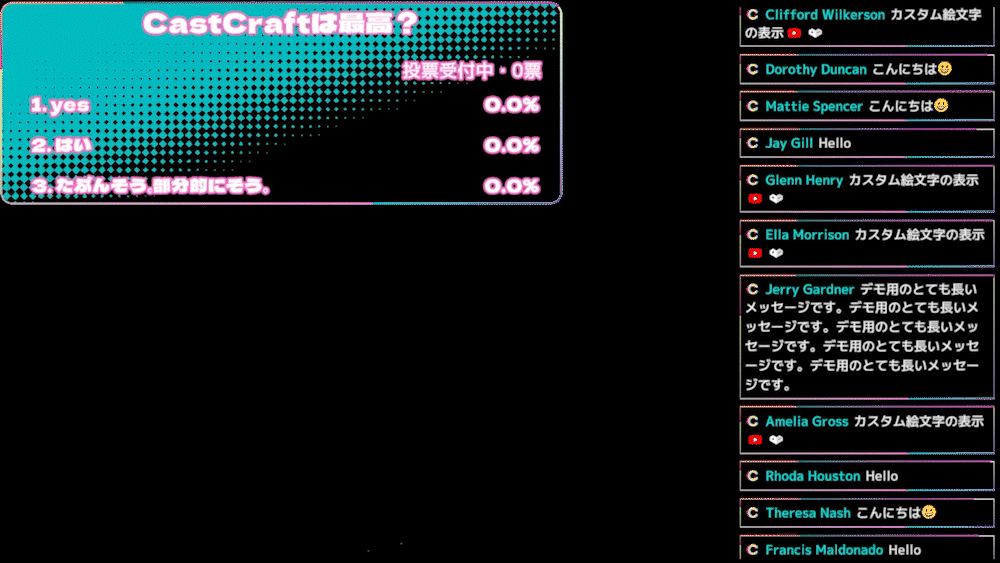
視聴者と遊べる配信画面の演出をOBSに出力生きた配信画面
CastCraft Screen
配信コミュニケーションを演出に変える
Screen - スクリーンいろんな仕掛けをつくって「遊べる配信」に
双方向な画面演出を面白く簡単に
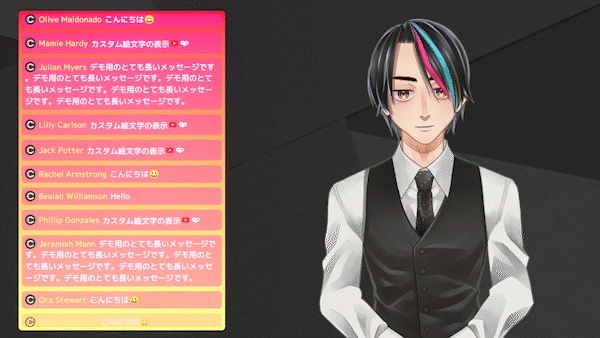
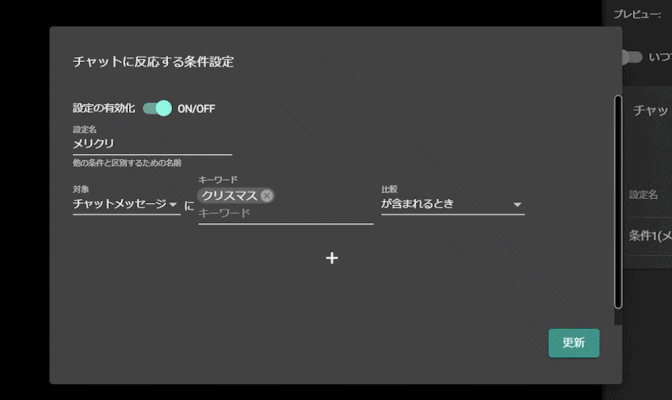
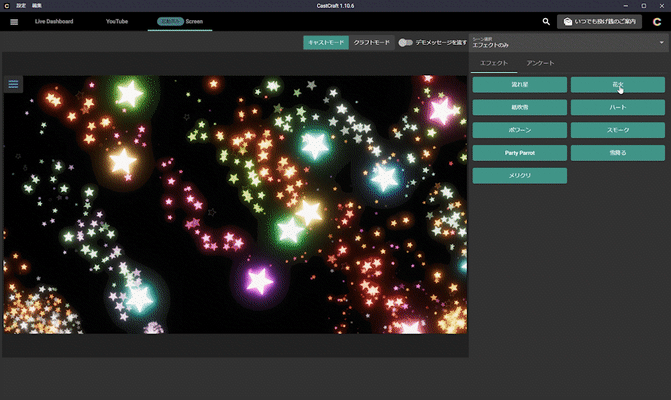
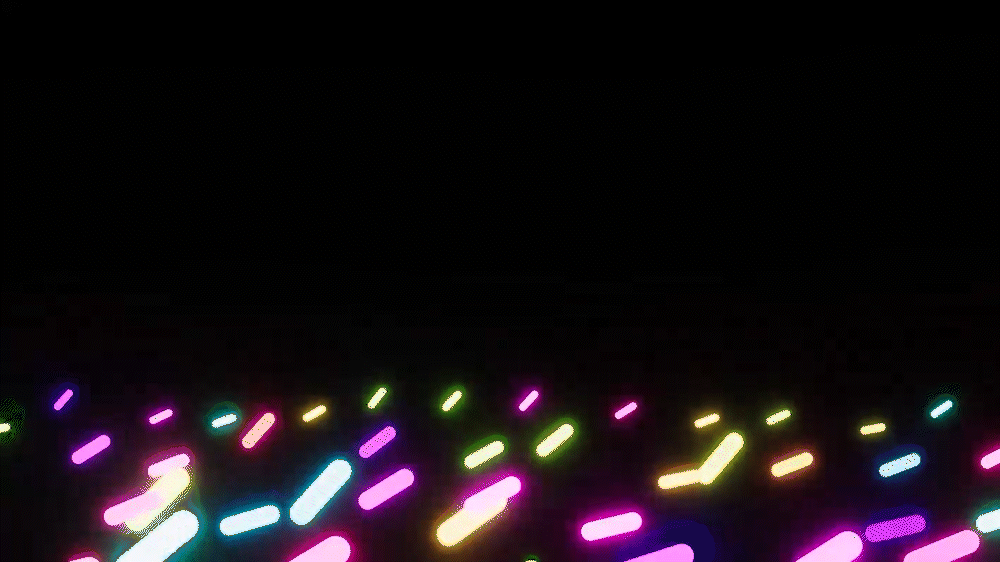
自由なVFXエフェクトはカスタマイズ可能
一部のエフェクトの色やアニメーションはカスタマイズできます
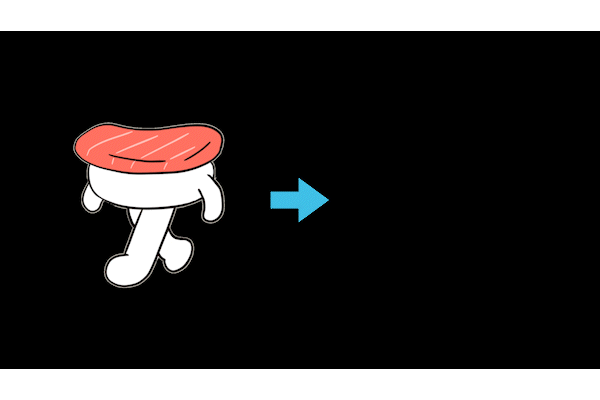


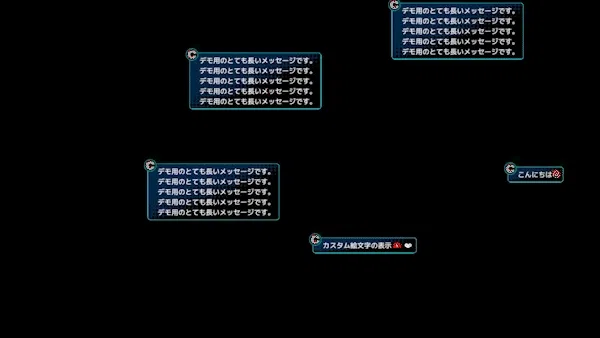
チャットポップアップコメントをポップアップ表示
「チャットポップアップ」ウィジェットを使えば、指定した特定のエリアにコメントがポップアップするような見た目のコメント表示が実現できます
OBS等に映像キャプチャデバイス経由で取り込み
CastCraftデスクトップアプリ内の「Screen」タブから、ダウンロードを実行
ダウンロードフォルダを開き、CastCraftScreenSetup.exeをダブルクリックし、インストールを実行
OBS等にて「映像キャプチャデバイス」(もしくは「ビデオキャプチャデバイス」)ソース を追加し、デバイス選択で「CastCraft Screen」を選択。映像キャプチャデバイス経由で追加できない場合、NDI経由で出力
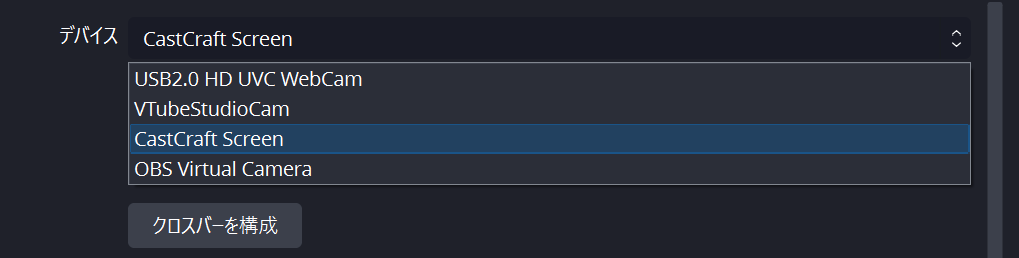
Windows版のダウンロード
プロレベルの演出を手にしましょう
